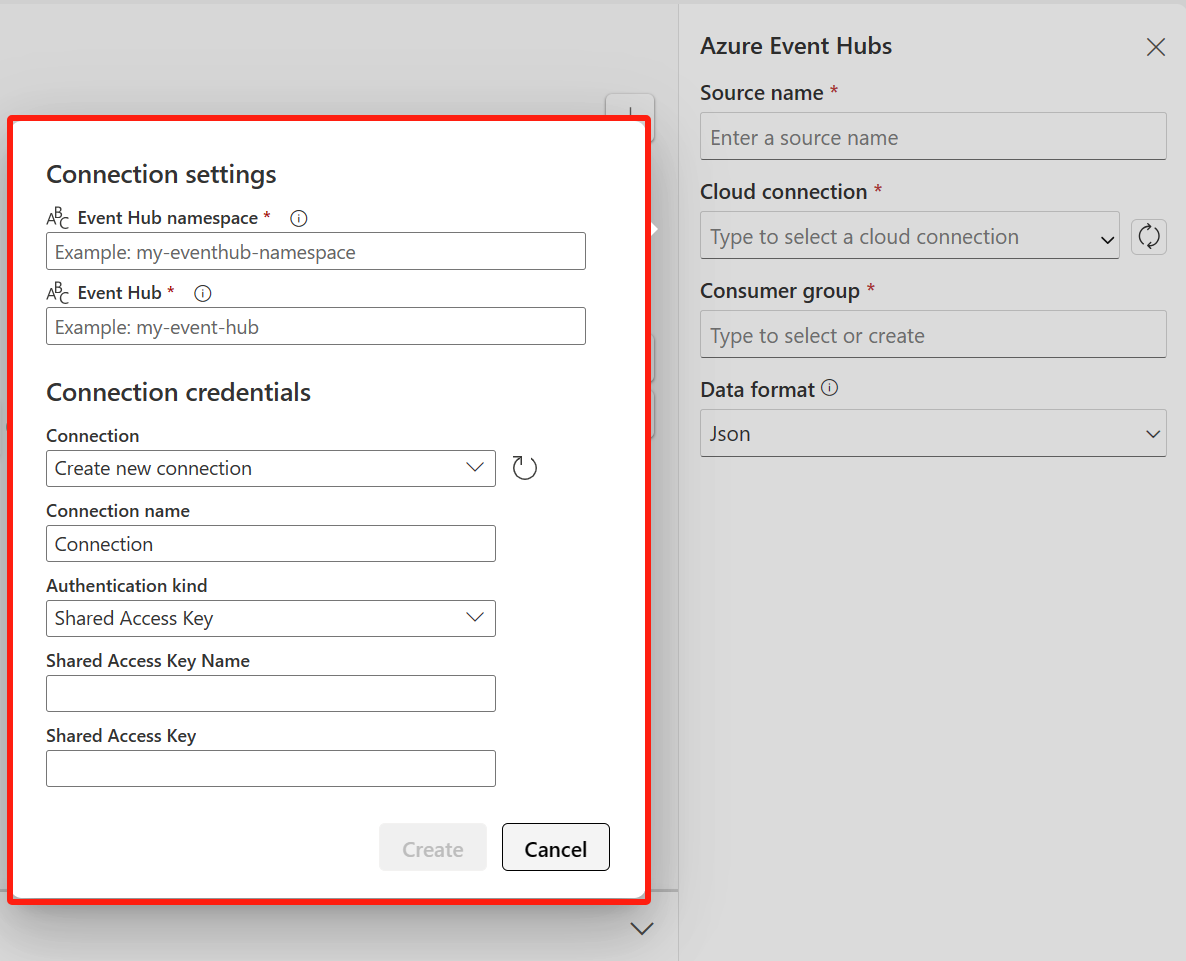Azure Event Hubs のソースをイベントストリームに追加する
この記事では、Azure Event Hubs のソースをイベントストリームを追加する方法について説明します。
Note
現在、イベントストリームを作成すると、拡張機能が既定で有効になります。 標準機能を使用して作成されたイベントストリームがある場合、それらのイベントストリームは引き続き機能します。 通常どおりに編集や使用を続けられます。 新しいイベントストリームを作成して標準のイベントストリームを置き換えることをお勧めします。そうすることで、強化されたイベントストリームの追加機能と利点を利用できます。
前提条件
開始する前に、次の前提条件を満たしている必要があります。
- 共同作成者以上のアクセス許可を使用した Fabric 容量ライセンス モード (または試用版ライセンス モード) でのワークスペースへのアクセス。
- イベント ハブのアクセス キーを取得するには、適切なアクセス許可が必要です。 イベント ハブは、パブリックにアクセス可能である必要があります。ファイアウォールの内側にあっても、仮想ネットワークで保護されていてはなりません。
- イベントストリームがない場合は、イベントストリームを作成します。
データ ソースの選択ウィザードを起動する
イベントストリームにまだソースを追加していない場合は、[外部ソースの使用] タイルを選択します。
既に公開されているイベントストリームにソースを追加する場合は、編集モードに切り替え、リボンの [ソースの追加] を選択してから、[外部ソース] を選択します。
[データ ソースの選択] ページで、[Azure Event Hubs] タイルの [接続] を探して選択します。
Azure Event Hubs を構成する
データ 接続ページで、新しい接続を選択します。
Azure イベント ハブへの既存の接続がある場合は、次の図に示すように既存の接続を選択し、次の手順でデータ形式を構成する手順を進めます。
[設定] セクションで、[接続文字列] を選択します。
[接続資格情報] セクションで、次の手順を実行します。
[ 接続名] に、イベント ハブへの接続の名前を入力します。
[認証の種類] で、[共有アクセス キー] が選択されていることを確認します。
[ 共有アクセス キー名] に、共有アクセス キーの名前を入力します。
[ 共有アクセス キー] に、共有アクセス キーの値を入力します。
ページの下部にある [接続] を選びます。
アクセス キーの名前と値を取得するには、次の手順に従います。
次に、ウィザードの [接続] ページの [コンシューマー グループ]に、コンシューマー グループの名前を入力します。 既定では、イベント ハブの既定のコンシューマー グループである
$Defaultが選択されています。[データ形式] で、Azure イベント ハブから取得する受信リアルタイム イベントのデータ形式を選択します。 JSON、Avro、CSV (ヘッダー付き) データ形式から選択できます。
右側の [ストリームの詳細] ペインで、ソース名の横にある鉛筆アイコンを選択して、ソースの名前を入力します。 このステップはオプションです。
ページの下部にある次へ を選択します。
[確認および作成] ページで、設定を確認し、 [追加] を選択します。
Note
1 つのイベントストリームでのソースと宛先の合計数は 11 個までです。
更新されたイベントストリームを表示する
編集モードで、Event Hubs ソースがキャンバス上の eventstream に追加されていることがわかります。 下部ペインの [最新の情報に更新] を選択すると、イベント ハブ内のデータのプレビューが表示されます。 この新しく追加された Azure イベント ハブを実装するには、リボンの [発行] を選択します。
![Azure が選択された [発行] ダイアログ ボックスを示すスクリーンショット。](media/add-source-azure-event-hubs-enhanced/publish.png)
これらの手順を完了すると、Azure イベント ハブをライブ ビューで視覚化できるようになります。 図で [イベント ハブ] タイルを選択すると、次のようなページが表示されます。
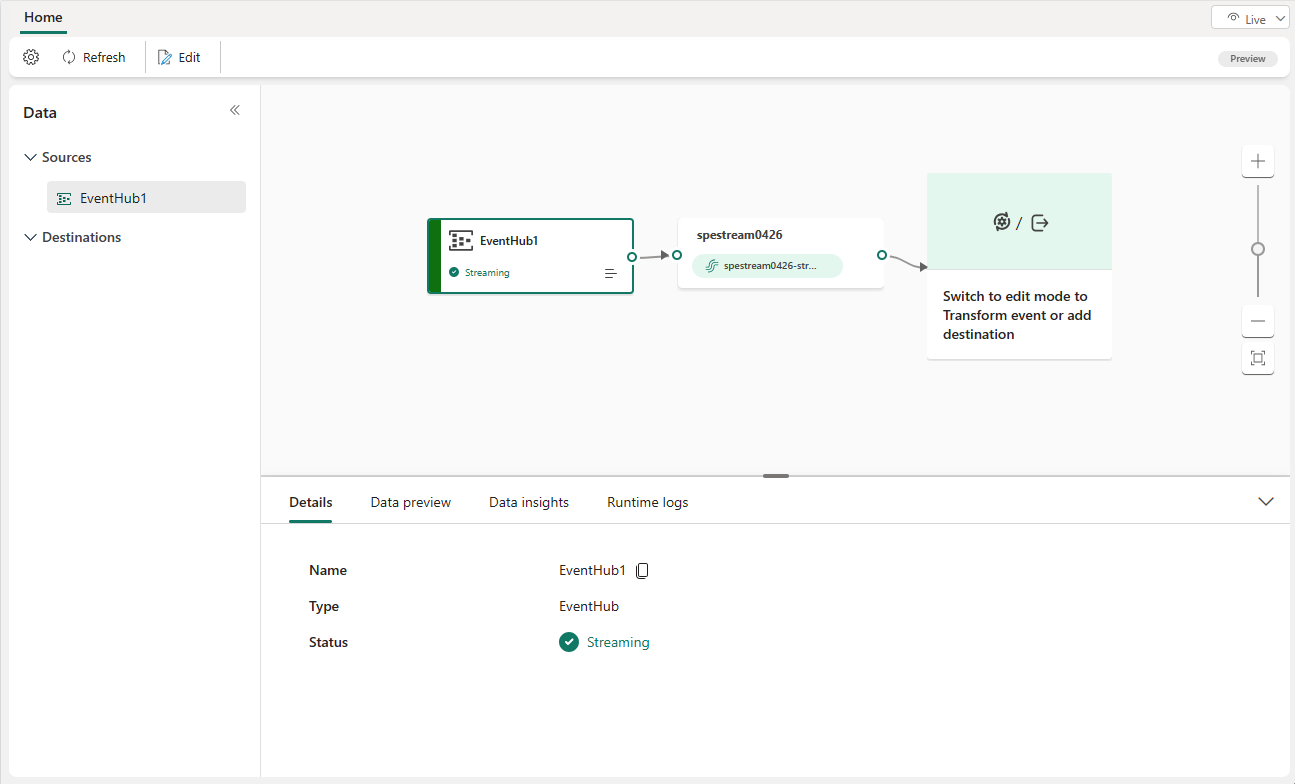
関連するコンテンツ
サポートされているソースの一覧については、「イベント ソースをイベントストリームに追加する」を参照してください
前提条件
開始する前に、次の前提条件を満たしている必要があります。
- 共同作成者以上のアクセス許可を使用した Fabric 容量ライセンス モード (または試用版ライセンス モード) でのワークスペースへのアクセス。
- イベント ハブのアクセス キーを取得するには、適切なアクセス許可が必要です。 イベント ハブは、パブリックにアクセス可能である必要があります。ファイアウォールの内側にあっても、仮想ネットワークで保護されていてはなりません。
Note
1 つのイベントストリームでのソースと宛先の合計数は 11 個までです。
ソースとして Azure イベント ハブを追加する
ストリーミングデータを使用して作成されたAzureイベントハブがある場合は、次の手順に従って、Azure イベント ハブを イベントストリーム ソースとして追加します:
リボン上の [新しいソース] またはメイン エディターのキャンバス内の「+」、次に [Azure Event Hubs] を選択します。
新しいソースのソース名を入力し、Azure イベント ハブへのクラウド接続を選択します。
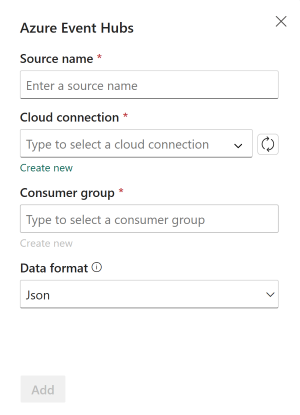
クラウド接続がない場合は、[新しい接続の作成] を選択して作成します。 新しい接続を作成するには、Azure イベント ハブの [接続設定] と [接続資格情報] に入力してから、[作成] を選択します。
クラウド接続を作成したら、更新ボタンを選択し、作成したクラウド接続を選択します。
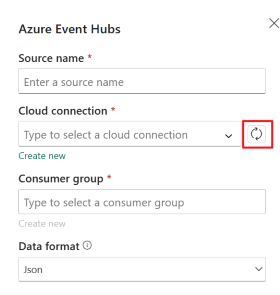
Azure イベント ハブから取得する受信リアルタイム イベントのデータ形式を選択します。
Note
イベントストリーム機能では、JSON、Avro、CSV (ヘッダー付き) データ形式の、Azure Event Hubs からのイベントのインジェストがサポートされています。
Azure イベント ハブからイベント データを読み取ることができるコンシューマー グループを選択し、[追加] を選択します。
イベント ハブ ソースを作成すると、それがキャンバス上の イベントストリーム に追加されたことを確認できます。
関連するコンテンツ
Eventstream に他のソースを追加する方法については、次の記事を参照してください:
![[外部ソースの使用] タイルの選択を示すスクリーンショット。](includes/media/select-external-source/select-use-external-source-tile.png)
![[ソースの追加] の [外部ソース] メニューの選択を示すスクリーンショット。](includes/media/select-external-source/add-source-ribbon.png)
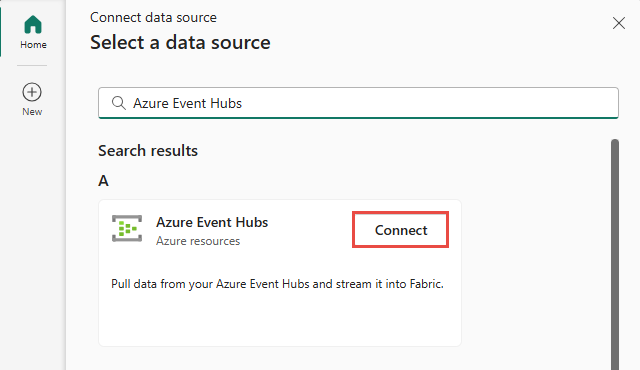
![[新しい接続] リンクが強調表示されている [接続] ページを示すスクリーンショット。](includes/media/azure-event-hubs-source-connector/new-connection-button.png)
![Azure イベント ハブへの既存の接続を含む [接続] ページを示すスクリーンショット。](includes/media/azure-event-hubs-source-connector/existing-connection.png)

![Azure Event Hubs コネクタの [接続] ページ 1 を示すスクリーンショット。](includes/media/azure-event-hubs-source-connector/connect-page-1.png)
![Event Hubs 名前空間の [アクセス制御] ページを示すスクリーンショット。](includes/media/azure-event-hubs-source-connector/event-hubs-access-key-value.png)
![[ストリームの詳細] セクションのソース名を示すスクリーンショット。](includes/media/azure-event-hubs-source-connector/source-name.png)
![Azure Event Hubs コネクタの [接続] ページ 2 を示すスクリーンショット。](includes/media/azure-event-hubs-source-connector/connect-page-2.png)
![Azure Event Hubs コネクタの [確認と作成] ページを示すスクリーンショット。](includes/media/azure-event-hubs-source-connector/review-create-page.png)